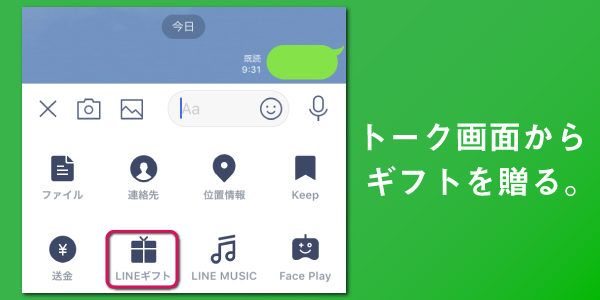

LINE Payの登場でよりLINEギフトが身近に使えるようになったけど、「ギフトの送り方が分からない」・「間違って送ってしまった場合はどうなるのか不安」と感じている人も多いんじゃないかな?
そこで今回は、この2点について詳しく解説していきます。
ギフト購入時のトラブルに関しても状況別に対策を紹介しているので、これから初めてLINEギフトを利用する方も、すでに使っている方もぜひ参考にしてみて下さい。
LINEギフトの送り方
ではさっそくLINEギフトの送り方を説明していくね。まずは全体の流れをチェックしてみよう。
- 友達に送りたいギフト券を選ぶ
- 送付する友達を選ぶ
- ギフト券を購入する
- 友達に送付する

下記の項目から実際の操作画面を見ながらギフト券の購入方法・送付までを解説していくわよ。
1.送りたいギフト券を選ぶ
LINEアプリを起動したら「LINEギフト」に移動してください。
△「ホーム」>「サービス」>「LINEギフト」の順で操作するとこの画面が表示されます。

LINEギフトを開くとオススメ商品がピックアップされているけど、この中に気に入ったモノが無かったら「検索」から友達にピッタリの商品を探すことも可能よ。
検索タブを開くと商品カテゴリや価格帯などからギフト券を探せます。
2.「友達にギフト」を選択する
送りたい商品・ギフト券が見つかったら、商品をタップしてみましょう。上記のように「自分用に購入」・「友だちにギフト」が下部に表示されます。
自分で購入することも出来ますが、今回は相手に送付するのがテーマですので「友だちにギフト」を選択します。

「友達にギフト」をタップすると年齢確認および利用規約が表示されるので、そちらに同意して手続きを進めてね。
3.ギフト券を送る相手を選んで購入する
利用規約に同意した後は、ギフト券を送る友だちを選択します。
△複数人に送付することも可能です。
送付する相手を選んだら「次へ」をタップして、購入手続き画面へ移動します。
続いて決済方法を選択しましょう。
ページ下部の「支払い方法」をタップすると…
- LINE Pay決済
- クレジットカード決済
- 携帯キャリア決済
数種類の決済方法が表示されます。今回は、LINE Pay登録特典として付与されたポイントを使ってみました。
支払い方法を選んだら「購入内容確定」をタップしましょう。
購入商品と支払い方法の確認画面が表示されますので、内容に誤りがない場合は「〇〇円を支払う」をタップしてください。
こちらが最終確認ページです。
問題が無ければ「決済」をタップしましょう。
4.友達に送付する
ギフトの購入が完了した後は、友達に送るギフトメッセージの作成を行います。
まずは背景素材となるカードを選択します。

カードの種類は季節に合ったものや可愛いキャラクター物など様々な種類が用意されているわ。
続いて、カードに記載するメッセージを入力してください。
入力が完了したら下部の「ギフトメッセージを確定」をタップしましょう。
ギフトメッセージが完了すると上記の画面が表示されますので、送付する相手が間違っていないかを確認して「ギフトを贈る」をタップしてください。
こちらの画面が表示されればギフト券の送付は完了となります。
相手が拒否してもキャンセル・返金は不可?
冒頭でも触れたように、LINEギフトを利用している方の中には「ギフト券を贈る相手を間違えてしまった…」なんてケースもあるのではないでしょうか。
ここで浮かんでくるのが
- 間違えて送った場合「送信取り消し」は可能なのか?
- 相手が受け取らなければ「返金」されるのか?
といった疑問だと思います。
それでは、状況に分けて解決策をご紹介しますね。
ギフトを送ると取り消しは出来ない
「ギフト券・商品を購入⇒メッセージカードと共に友達に送る」この操作がすでに完了している場合、取り消しを行う事はできません。
ただし、決済が完了していても「メッセージカード作成」で手続きを中断しておくと最終的にメッセージ作成の期限切れにより自動キャンセルとなります。

つまり、ギフト券とメッセージカードで1セット…というシステムなので、商品を間違って購入してしまっても相手に送信しなければ実質キャンセルできるワケだね。
電子チケット系ギフトは有効期限が過ぎても返金されない
「ギフト券を送っても相手が受け取らなければ返金されるのでは?」と感じる方も多いと思います。商品タイプにもよりますが、各ギフトには有効期限・引換期限が設けられていますからね。

有効期限が切れるまで相手側に放置してもらえば返金される…みたいな感じね。
しかし、基本的に有効期限付きの電子チケット系ギフトは、期限が切れても返金されることはありません。ただ単にチケット自体が無効になるだけなのです。
配送系の商品は送り先を設定しないとキャンセルに
電子チケット系ギフトではなく、商品自体が相手の住所に送られるタイプの配送系商品は、購入時に設定する「送り先住所(配送先)」を登録しないと自動的にキャンセル扱いとなります。
住所を設定していても相手が受け取りを拒否している場合は同様にキャンセル扱いとなるので注意しましょう。

ただ、意図的にキャンセル扱いにするような行為は迷惑だから配送系商品を購入する際は誤りが無いかしっかりとチェックしてね。
誤購入を防ぐためのポイント
上記でお伝えした通り、ギフトの購入が済んでいても受取主にメッセージを送信していない状態であれば実質キャンセル可能です。
しかし、キャンセル出来ると言っても一定期間放置する必要もあるので、なるべくなら誤購入そのものを避けたいところ。

そこでこの項目では、購入時のトラブルを防ぐためのポイントを紹介するね。
複数人に送る場合はトーク画面から手続きを
「送る相手を間違えてしまった」というケースもLINEギフトでよくあるトラブルなのですが、上記でお伝えした通り、送信が完了してしまうと基本的に取り消しはできません。

意外と多いのが「複数人に送るハズが1人に全員分のギフトを送っちゃった…」なんてケースね。
ホーム>サービス>LINEギフト…この手順で操作するよりも、トーク画面からギフトを送付した方が誤購入は防げます。

複数人に同じギフトを送付する際は少し面倒かもしれないけど、個別にトーク画面からギフトを設定してあげるのが無難かもしれないね。
店頭引き換え商品は相手の地域を考慮した上で購入を
ギフト券の中には、直接お店に行って商品を交換するタイプもあります。

ただ、「自分はこれがめちゃくちゃオススメだからプレゼントしよう」と思ってギフト券を送っても相手が住んでいる近くに店舗が無かった…なんて状態になったらお互いに悲しくなるわよね。
カフェやラーメンなど様々なギフト券が購入できますが、場合によっては「使いたくても使えない」商品もあるので選ぶ際はこの点も意識しておくと良いですね。
まとめ
| LINEギフトの送り方 | ①ホームからLINEギフトへ ②ギフト券/商品を選択 ③支払い方法を設定 ④メッセージカードを作成 ⑤友だちに送信する |
|---|---|
| ギフトのキャンセル・取り消しについて | 電子チケット系ギフト⇒送付した時点でキャンセル不可 配送系ギフト⇒相手が受け取らない場合は自動的にキャンセル扱いになる |

LINEギフト自体は簡単に送れるけど、商品を間違って購入したり、送付する友達を誤ると基本的に返金されないので事前にしっかりと確認しておこう。










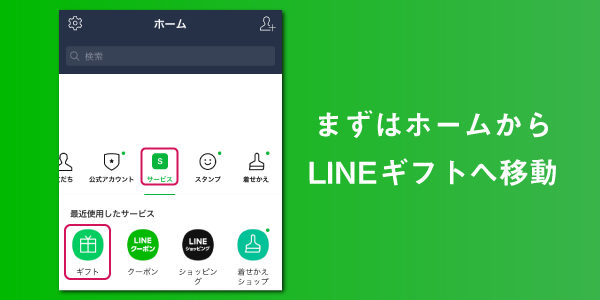
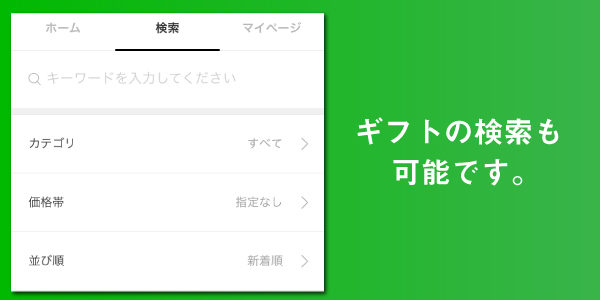
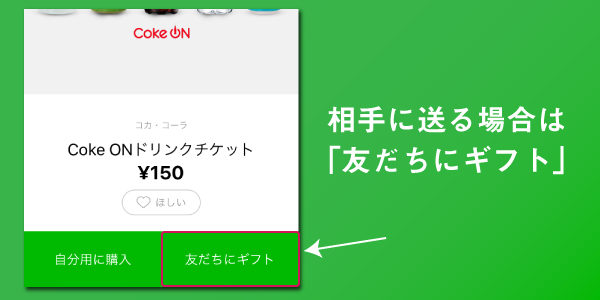
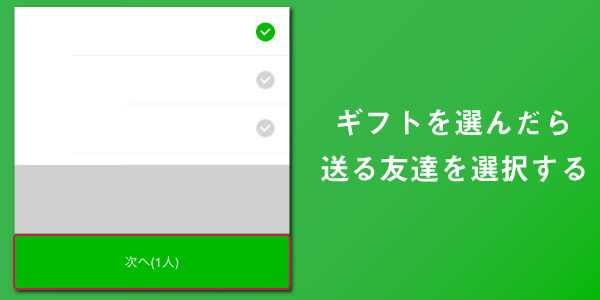
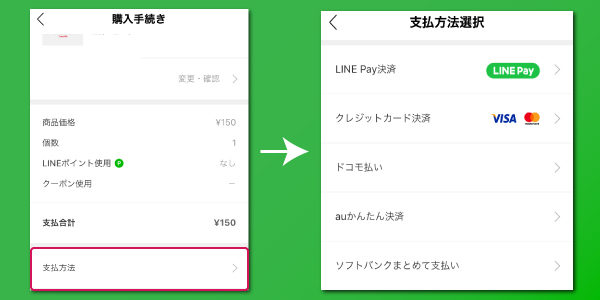
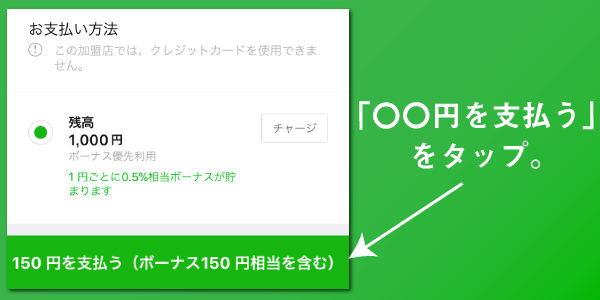
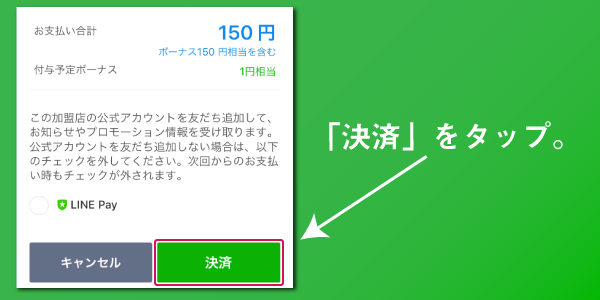
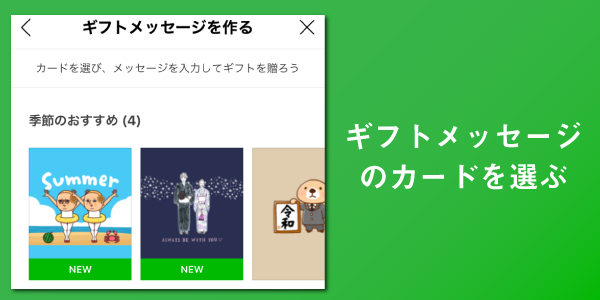

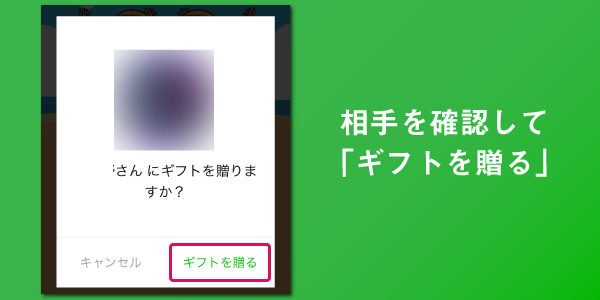
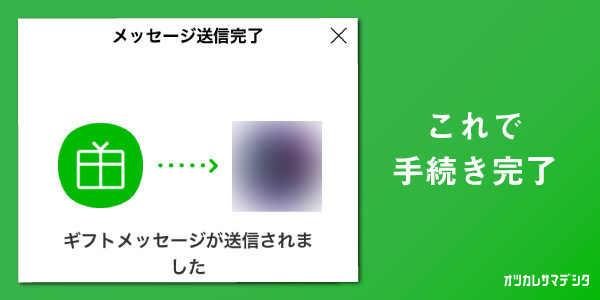



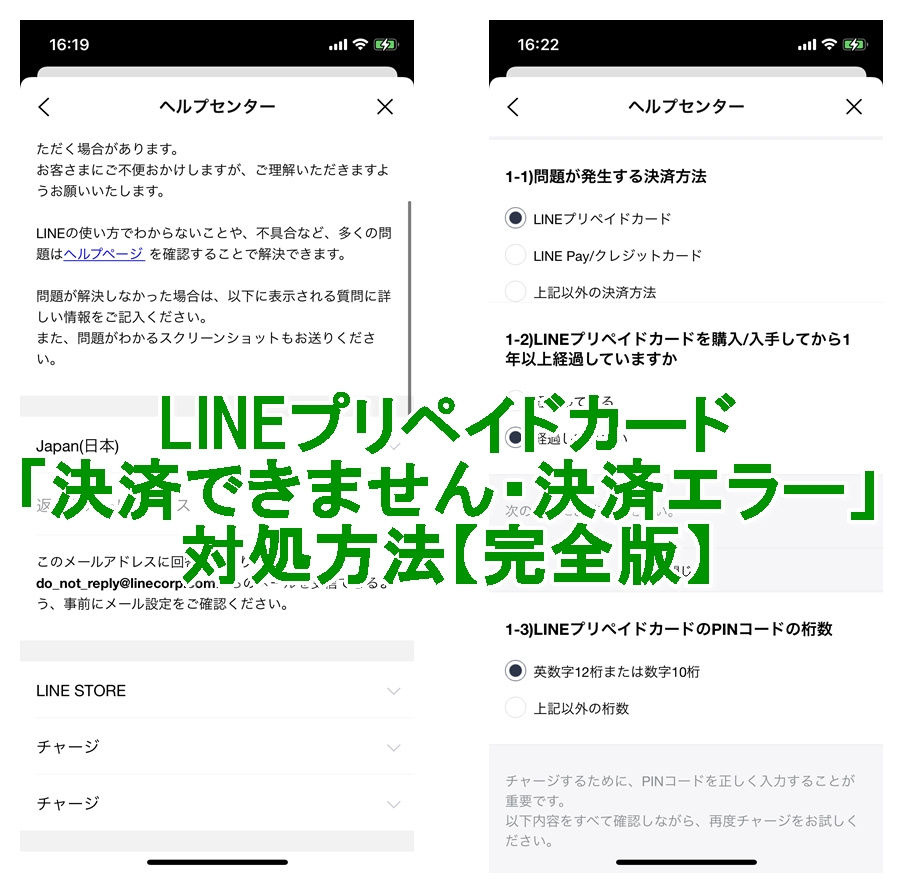


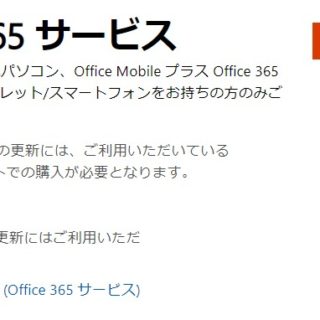






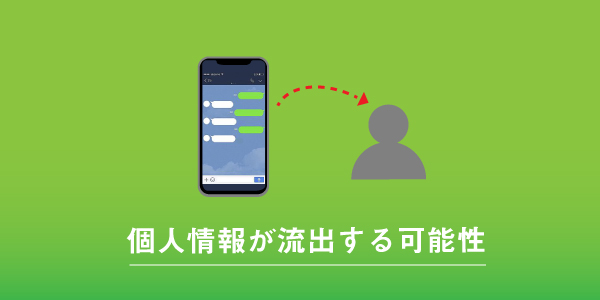
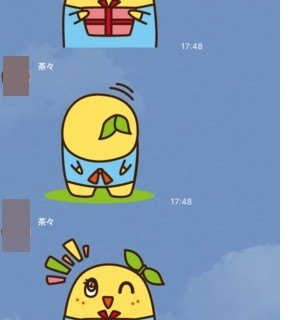
受け取り拒否されたので、キャンセルしてください
LINEギフトを送ったところ相手が受け取りしませんでしたが、返金はありました。
次に送ったところ受け取って貰えたませんでしたが、返金無しでした。
お店に寄って返金してくれるところとしない所があるようです。